Outlook takvimini 15 dakikalık artışlarla nasıl yazdırabilirim?
Outlook takviminde, günlük görünümde zaman ölçeğini 15 dakikaya değiştirmiş olsanız bile, takvimi yazdırdığınızda zaman ölçeği otomatik olarak varsayılan 30 dakikaya ayarlanır. Zaman ölçeğini 15 dakikada tutmanın ve bir Outlook takvimini 15 dakikalık artışlarla yazdırmanın bir yolu var mı? Aşağıdaki çözümü deneyin:
Outlook takvimini 15 dakikalık artışlarla yazdırma
- Yapay zeka teknolojisiyle e-posta üretkenliğinizi artırın, size hızlı cevap verme, yeni taslaklar oluşturma, mesajları çevirme ve daha fazlasını daha verimli bir şekilde yapma imkanı sağlar.
- Otomatik CC/BCC, kurallara göre Otomatik Yönlendirme ile e-posta göndermeyi otomatikleştirin; Exchange sunucusu gerektirmeden Otomatik Yanıt (Dışarıda) gönderin...
- BCCde olduğunuzda tümünü yanıtla seçeneğini kullandığınızda BCC Uyarısı veya unutulmuş ekler için Eklenti Hatırlatma gibi hatırlatıcılar alın...
- Ekleri İçeren Tümünü Yanıtla, Selamlama veya Tarih & Saat Bilgisini Otomatik Ekleme veya Konu, Birden Fazla E-postayı Yanıtlama gibi özelliklerle e-posta verimliliğini artırın...
- E-postaları geri çağırma, Ek Araçları (Tüm Ekleri Sıkıştır, Tüm Ekleri Otomatik Kaydet...), Yinelenenleri Kaldır ve Hızlı Rapor ile e-posta işlemlerini akıcı hale getirin...
Outlook takvimini 15 dakikalık artışlarla yazdırma
Lütfen aşağıda belirtilen adımları izleyerek Outlook takvimini günlük stilde 15 dakikalık artışlarla yazdırın.
1. Takvim görünümünde, yazdırmak istediğiniz takvimi seçin ve Görünüm > Gün'e tıklayarak takvimi günlük görünümde gösterin.

2. Takvimin en solundaki saat çubuğuna sağ tıklayın ve bağlam menüsünden 15 Dakika seçeneğini seçin. Ekran görüntüsüne bakın:

3. Dosya > Yazdır'a tıklayın.
4. Ayarlar bölümünde Günlük Stil seçeneğini seçmeye devam edin ve Yazdırma Seçenekleri düğmesine tıklayın.
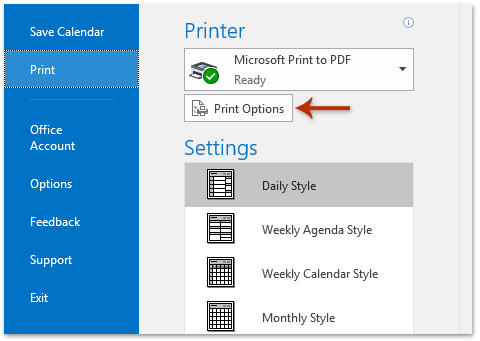
4. Şimdi Yazdır iletişim kutusu açılıyor, lütfen Sayfa Ayarı düğmesine tıklayın. Ekran görüntüsüne bakın:
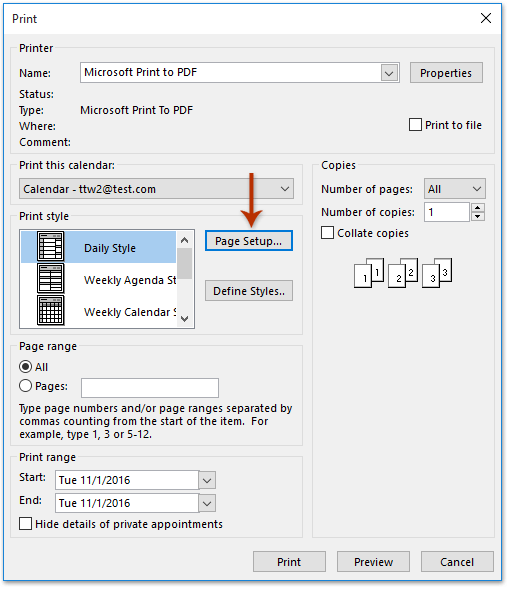
5. Şimdi Sayfa Ayarı iletişim kutusunda, Yazdır'dan açılır listeden 9:00 AM'yi, Yazdır'a kadar açılır listeden 5:00 PM'yi seçin ve Tamam düğmesine tıklayın. Ekran görüntüsüne bakın:
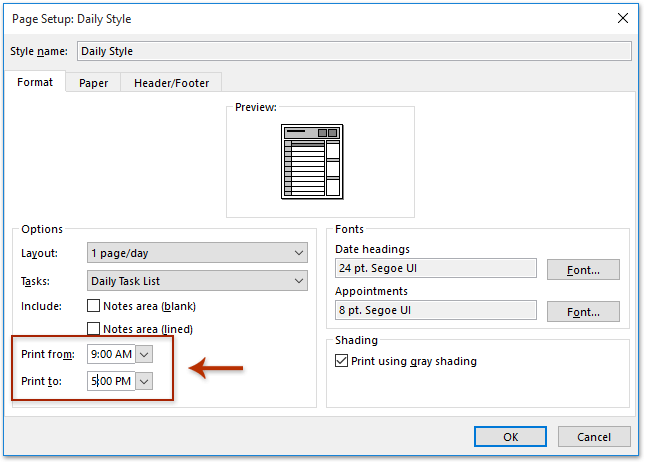
6. Yazdır iletişim kutusunda Önizleme düğmesine tıklayın, ardından bir yazıcı belirleyin ve Yazdır düğmesine tıklayarak seçilen takvimi 15 dakikalık artışlarla yazdırın.
İlgili Makaleler
En İyi Ofis Verimlilik Araçları
Son Dakika: Kutools for Outlook Ücretsiz Sürümünü Sunmaya Başladı!
Yepyeni Kutools for Outlook ile100'den fazla etkileyici özelliği deneyimleyin! Şimdi indir!
📧 E-posta Otomasyonu: Otomatik Yanıt (POP ve IMAP için kullanılabilir) / E-posta Gönderimini Zamanla / E-posta Gönderirken Kurala Göre Otomatik CC/BCC / Gelişmiş Kurallar ile Otomatik Yönlendirme / Selamlama Ekle / Çoklu Alıcılı E-postaları Otomatik Olarak Bireysel Mesajlara Böl...
📨 E-posta Yönetimi: E-postayı Geri Çağır / Konu veya diğer kriterlere göre dolandırıcılık amaçlı e-postaları engelle / Yinelenen e-postaları sil / Gelişmiş Arama / Klasörleri Düzenle...
📁 Ekler Pro: Toplu Kaydet / Toplu Ayır / Toplu Sıkıştır / Otomatik Kaydet / Otomatik Ayır / Otomatik Sıkıştır...
🌟 Arayüz Büyüsü: 😊 Daha Fazla Şık ve Eğlenceli Emoji / Önemli e-postalar geldiğinde uyarı / Outlook'u kapatmak yerine küçült...
👍 Tek Tıkla Harikalar: Tümüne Eklerle Yanıtla / Kimlik Avı E-postalarına Karşı Koruma / 🕘 Gönderenin Saat Dilimini Göster...
👩🏼🤝👩🏻 Kişiler & Takvim: Seçilen E-postalardan Toplu Kişi Ekle / Bir Kişi Grubunu Bireysel Gruplara Böl / Doğum günü hatırlatıcısını kaldır...
Kutools'u tercih ettiğiniz dilde kullanın – İngilizce, İspanyolca, Almanca, Fransızca, Çince ve40'tan fazla başka dili destekler!


🚀 Tek Tıkla İndir — Tüm Ofis Eklentilerini Edinin
Şiddetle Tavsiye Edilen: Kutools for Office (5'i1 arada)
Tek tıkla beş kurulum paketini birden indirin — Kutools for Excel, Outlook, Word, PowerPoint ve Office Tab Pro. Şimdi indir!
- ✅ Tek tık kolaylığı: Beş kurulum paketinin hepsini tek seferde indirin.
- 🚀 Her türlü Ofis görevi için hazır: İhtiyacınız olan eklentileri istediğiniz zaman yükleyin.
- 🧰 Dahil olanlar: Kutools for Excel / Kutools for Outlook / Kutools for Word / Office Tab Pro / Kutools for PowerPoint